まれにWindows Updateの更新プログラムが、接続している周辺機器やインストールして使用しているアプリケーション等と相性が悪く正常に動作しない等の事例がございます。そのような場合、更新プログラムをアンインストールして改善がみられるか確認を行ないます。
こちらではWindows Updateの更新プログラムのアンインストール方法をご案内いたします。
1. スタートボタンを右クリックして表示されるメニューから「設定」をクリックします。
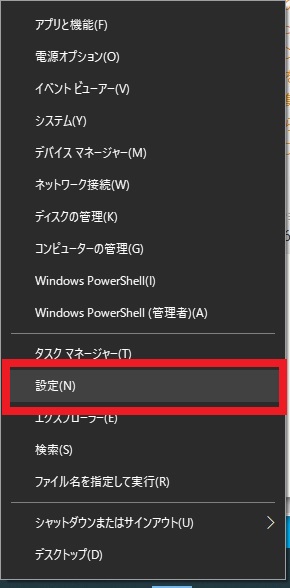
2. 設定画面から「更新とセキュリティ」をクリックします。
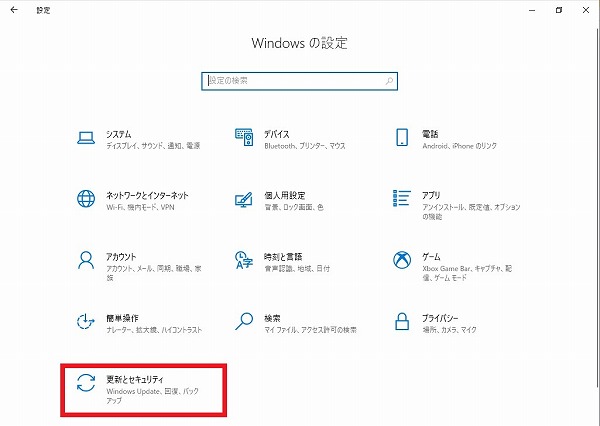
3. Windows Update画面から「更新の履歴を表示する」をクリックします。
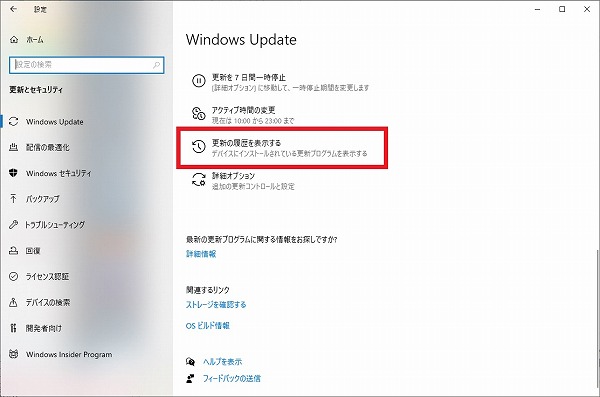
4. 更新の履歴を表示する画面から「更新のアンインストール」をクリックします。
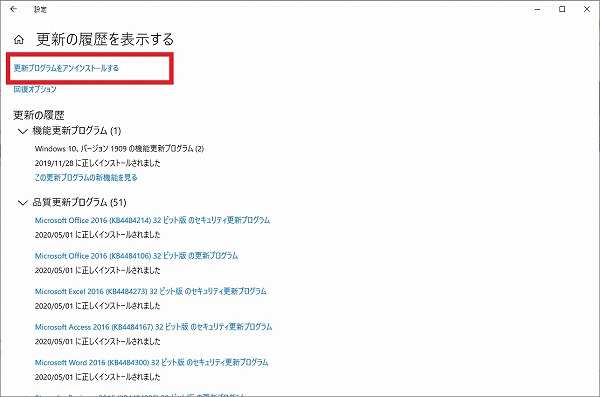
5. アンインストールしたい更新プログラムを探して、アンインストールする更新プログラムを右クリックして「アンインストール」をクリックします。クリック後、画面の指示にしたがってアンインストールを行ないます。
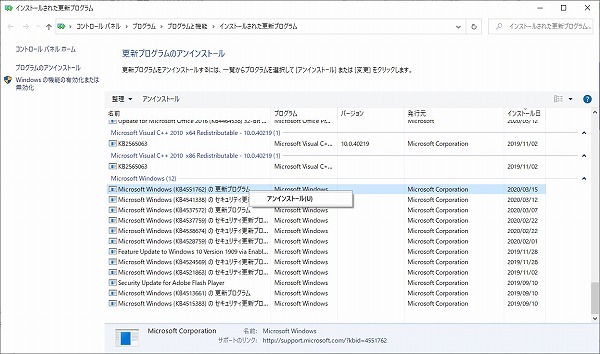
6. Windowsの再起動を求められた場合には、Windowsの再起動を行ない、アンインストール完了となります。
アンインストールした更新プログラムを再度インストールされないようにする場合には、下記記事をご参照ください。
特定のWindows Updateの更新プログラムがインストールされないようにする方法
※本記事作成時点(2020年5月現在)の情報に基づく記事となります。Microsoft社での仕様変更などによりこちらの手順通り設定できなくなる場合がございますので、あらかじめご了承ください。

